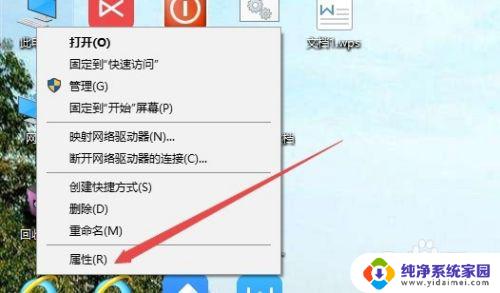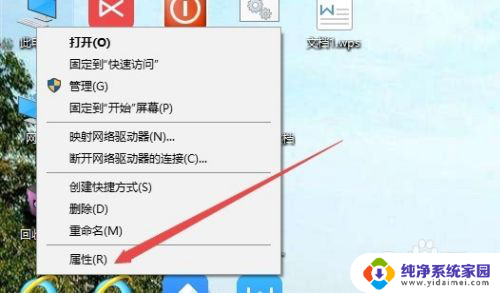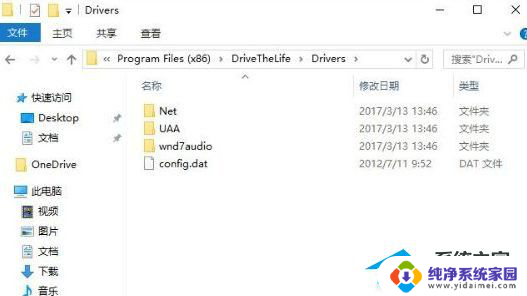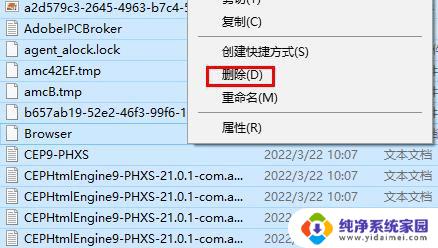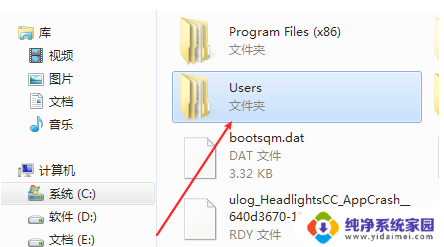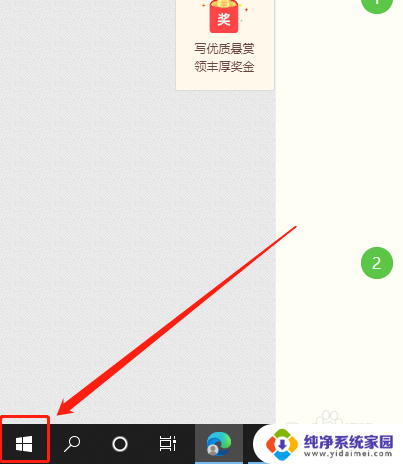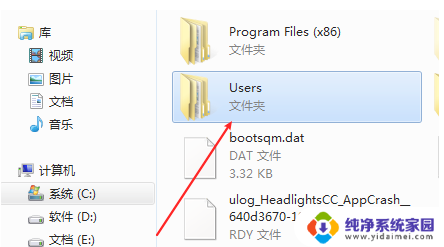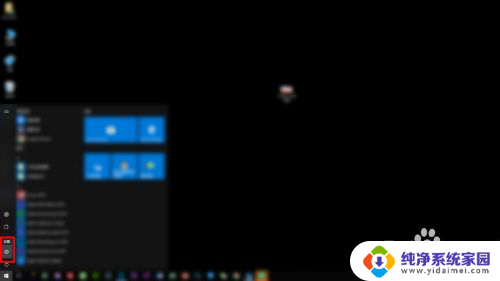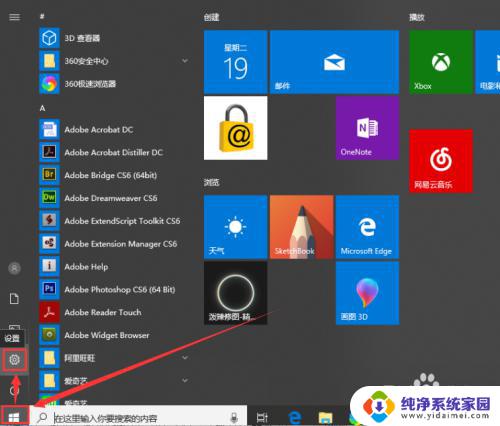c盘系统还原文件可以删除吗 如何删除Win10系统还原文件
在使用电脑的过程中,我们经常会遇到一些问题,比如系统崩溃、软件出错等等,为了应对这些情况,Windows系统提供了系统还原功能,可以将电脑恢复到之前的某个时间点,以解决各种问题。随着时间的推移,这些系统还原文件可能会占用大量的存储空间,让我们的C盘变得越来越拥挤。很多人纷纷想知道,C盘中的系统还原文件是否可以删除,以及如何删除Win10系统还原文件。在本文中我们将详细解答这些问题,帮助大家更好地管理C盘的存储空间。
操作方法:
1.在Windows10桌面上右键点击“此电脑”图标,在弹出的菜单中点击“属性”菜单项。
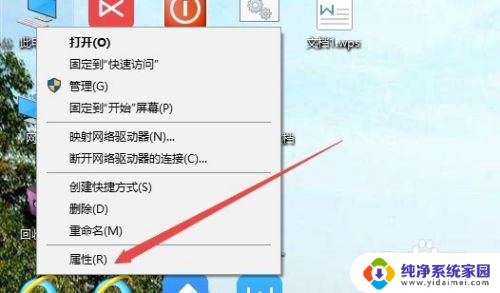
2.在打开的系统窗口中,点击左侧边栏的“系统保护”菜单项。
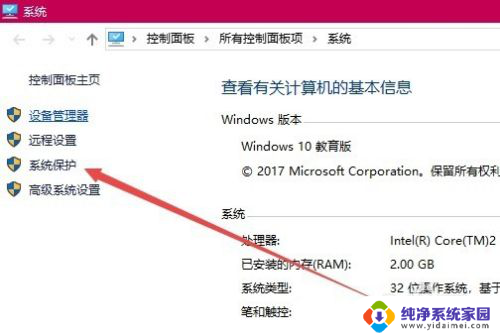
3.在打开的系统属性窗口中,选择要删除还原点的系统盘。如C盘,然后点击“配置”按钮。
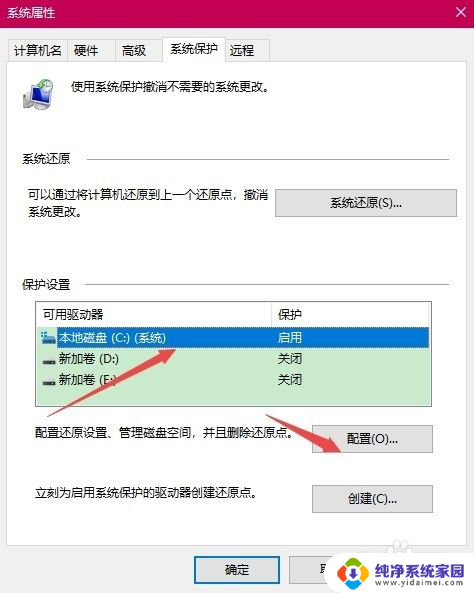
4.这时会打开“系统保护本地硬盘”的窗口,点击右下角的“删除”按钮即可。
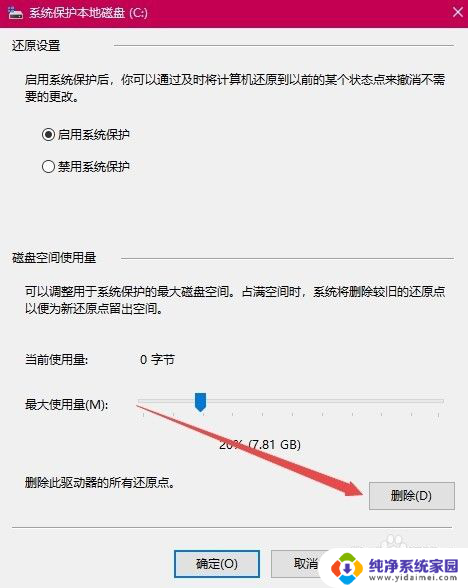
5.这时就会弹出一个“删除系统还原点”的确认窗口,点击“继续”按钮即可。
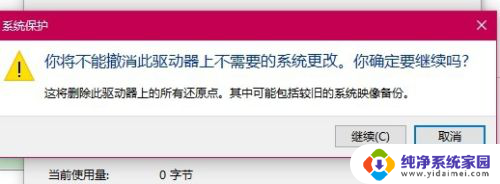
6.这时就会弹出已成功删除 这些还原点的提示窗口了,点击关闭按钮后就可以了。
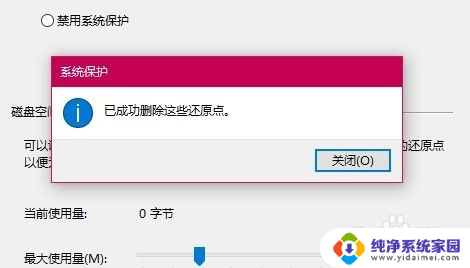
以上是关于是否可以删除C盘系统还原文件的所有内容,如果您遇到相同的问题,可以参考本文中介绍的步骤进行修复,希望这对大家有所帮助。